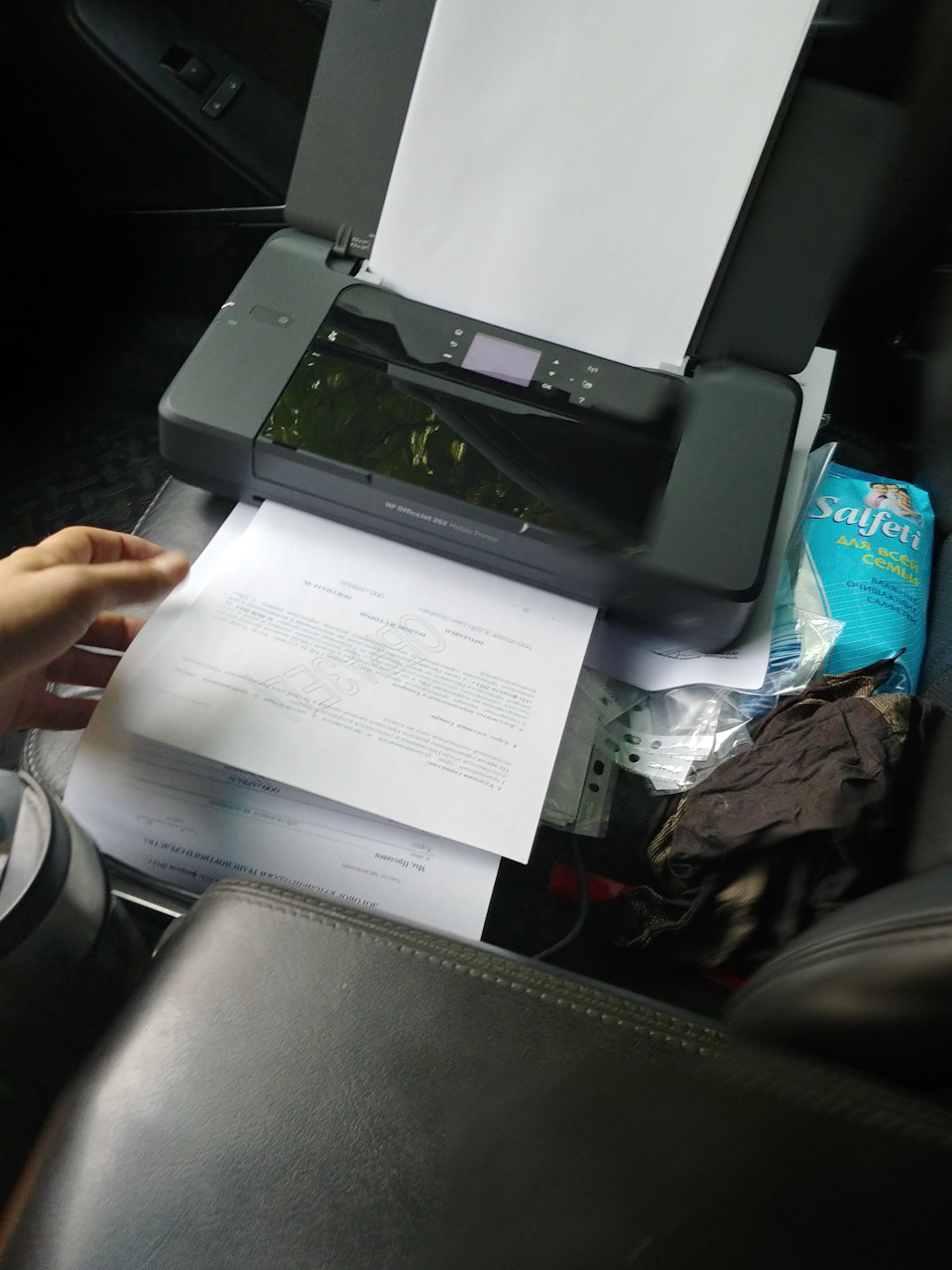Мобильный принтер в машину HP OfficeJet 202 UPdate 27.06.19
Принтер на аккумуляторе в машину. Так же решил поделился впечатлением о мобильном принтере HP, тема около автомобильная но я думаю для многих насущная. Что требовалось, работа связанна с оформлением множества документов, договоров, платежек и все это «в поле» в дали от офиса и чаще всего при подаче документов всегда нехватало копий, просишь скидывают по воцапу файл PDF и ты бегаешь с ним по близлежайшим ТЦ иза где распечатать… 🙈 Проблема постоянная была. Ранее на другой работе лет 10 назад пользовался принтером HP на аккумуляторе модель H470 это старое устройство но в паре с ноутом (проводное подключение) от отрабатывал свое на ура. Сейчас современный мир и поскольку все завязанно на воцап появилась жесткая необходимость иметь устройство автономное и что бы можно было оперативно распечатать прямо с телефона. В обще нашел я такой принтер. Принтер цветной, струйный, заряда аккума хватапт на месяцы при не активном использовании, устройство полностью отвечает всем современным стандартам. Поддерживает беспроводную печать через WiFi с любого телефана и планшета. В данном случаее с телефона на Android. По мимо этого печать с флешки, ну и обычное проводное соединение. Он очень компактный удобный и красивый. И главное это автономный принтер — можно спокойно в машине все распечатать буквально отправляя файл сразу из переписки воцапа на печать в принтер)), единственный минус здесь в РФ нет для них жестких чехлов поэтому чехол заказал на Ebay, поскольку принтер не ударо прочный и скажем так пластик очень тонкий и падений и полета по салону при торможении он не переживет, поэтому рекомендую купить такой же жесткий чехол, если будете брать данный девайс.
В комплекте идут катриджи, провод сетевой для зарядки, аккумулятор. Ресурс катриджей цветного — 300стр, черного — 600стр. Оригинальные катриджи стоят 1500р за один.
(Катриджи из комплекта поставки starter kit и пожтому ресурс черного из коробки 300стр)
Принтер современный технологичный 2018год.
Модель принтера HP OfficeJet 202 Mobile Printer средняя цена 14900-16000, мне повезло и я урвал новый в запечатанной коробке за 10т.р.😊🙈🔥
Update 27.06.2019
Пришел жесткий чехол для переноски, что могу сказать, вещь хорошая но не более того, четко в размер и очень тугой и принтер не особо удобно доставать, но зато девайс защищен и теперь спокойно будет ездить на заднем кресле без боязни падений и т.п. Единственный минус продавцу, чехол пришел просто в пакете, и внешняя сторона в пленке, в нутрь даже куска паралона не положили… И пришел он немножко с вдавленными стенками, но впринципе, руками все выпрямляется да и от самого девайса который по размеру, он принял правильную форму. Еще там есть отделение в верхней части, спокойно можно положить кабели, и катриджи (если такая необходимость есть). В общем чехлом доволен, сшит прошит добротно, молния хорошая.
Как правильно подключить принтер к планшету Андроид




Каковы лучшие портативные принтеры?
Мы сравнили пять портативных принтеров в этой статье. По сравнению с лучшими принтерами «все-в-одном» портативные устройства хорошо себя зарекомендовали.
Лучшим мобильным принтером является HP OfficeJet 250. Его быстрая производительность по всем направлениям непревзойденная, а качество изображения высокое. Кроме того, несмотря на компактную конструкцию, он делает привлекательные копии и сканы.
Однако все остальные четыре модели предлагают нечто привлекательное, что стоит рассмотреть. Canon Pixma iP110 обеспечивает длительное время автономной работы и самые низкие затраты чернил на страницу в этом раунде.
Epson WorkForce EC-C110 легкий и имеет небольшой ЖК-дисплей и четыре кнопки управления. Brother PocketJet 773 прочен, чрезвычайно легок и компактен, и он печатает на непрерывном рулоне бумаги. HP Tango X выглядит стильно и быстро печатает.
То, как вы планируете использовать портативный принтер, может быть самым важным фактором в выборе правильной модели. Наши результаты тестирования и сравнение функций укажут вам правильный путь.


Ответы на популярные вопросы
Что такое мобильные принтеры?
Мобильные принтеры – это портативные устройства, которые применяются для быстрой печати информации. Обычно они используются в торговле для создания чеков, этикеток, ярлыков и сопроводительных документов. Такие приборы активно приобретаются магазинами, кафе, складами и логистическими компаниями. Принцип работы устройства прост: в него вставляется лента бумаги, а после через специальное ПО запускается процесс печати.
Как распечатать с телефона документ через принтер?
В продаже можно встретить принтеры, печатающие с телефона или планшета. Но если подобного устройства у вас нет, то можете использовать стандартное устройство печати, выполнив к нему подключение через Wi-Fi, Bluetooth или кабель USB.
Почему телефон не видит принтер по Wi-Fi и через USB?
Возможно, что нужно использовать специализированную программу от производителя. Ещё можете попробовать временно отключить принтер, а затем опять его включить. А также ситуация может быть гораздо проще – устройство печати просто не поддерживает подключение через Wi-Fi.
Как распечатать с телефона на принтере без Wi-Fi?
Попробуйте подключить смартфон к принтеру напрямую через кабель USB, или с использованием переходника OTG.
Как можно контролировать, что в данный момент печатается?
Обычно через любое приложение можно отслеживать, какой лист в данный момент печатается. Для этого просто нужно открыть соответствующую вкладку.
Как выбрать лучший портативный принтер
При выборе портативного принтера необходимо учитывать несколько ключевых факторов, таких как то, как вы собираетесь использовать принтер, каковы ваши потребности в печати документов и какой уровень переносимости лучше всего подходит для ваших обстоятельств.
Во-первых, подумайте о своих потребностях в печати. Вам нужна цветная печать или даже возможность печати фотографий? Все перечисленные выше принтеры являются струйными моделями, за исключением Brother PocketJet 773, который является прямым термопринтером и печатает только черно-белые изображения. HP OfficeJet 250-это единственная модель с автоматической подачей документов для копирования и сканирования.
Переносимость в значительной степени зависит от размера и веса. HP Tango X-самый большой из них, размером 15,3 х 24,4 х 10,2 дюйма при печати и весом 3,4 килограмма. Тем временем Brother PocketJet 773-это тонкий стержень принтера, который весит всего 0,5 килограммов. Размером 10 x 2,2 на 1,2 дюйма, он ненавязчив и маловероятен, чтобы мешать, даже в стесненных условиях, таких как автомобиль.
Большинство из них также имеют дополнительные батареи, позволяющие печатать даже тогда, когда нет розетки для питания. Это аксессуары, которые нужно покупать в дополнение к самому принтеру, поэтому планируйте свою покупку соответствующим образом.
Многие из этих принтеров также предлагают варианты зарядки от автомобиля, которые идеально подходят для использования в автомобиле во время совершения торговых звонков или печати во время дорожной поездки.
Вас также может заинтересовать статья — Лучшие 3D-принтеры 2021.
Чтобы помочь вам найти правильный мобильный принтер, мы рассмотрели ряд моделей и выбрали пять продуктов, которые, по нашему мнению, лучше всего представляли доступное разнообразие.
Принтеры, которые мы рассмотрели, стоят от 200 до 500 долларов (включая аксессуары, такие как аккумулятор). Цены в этой статье включают батарею, в некоторых случаях как часть комплекта, за исключением HP Tango X, который не предлагает вариант батареи.
Наконец, большинство этих портативных моделей являются однофункциональными принтерами. Они слишком малы, чтобы иметь планшетный сканер для копирования и сканирования. Однако одна модель действительно сканирует и копирует: HP OfficeJet 250.
У него есть частичная крышка, которую вы складываете вперед, чтобы показать тонкий автоматический податчик документов. Кроме того, HP Tango X предлагает то, что HP называет функциями «копирования» и «сканирования» через смартфон HP Smart app.
Однако на самом деле все это сводится к тому, что вы используете свой телефон для того, чтобы сфотографировать (или «отсканировать», если хотите) документ, а затем распечатать его (или «скопировать», на языке HP Smart). Как указано в нашем полном обзоре HP Tango X, результаты были ниже номинала.
По Bluetooth
Распечатка через Блютус практически не отличается от предыдущего метода. Вам понадобится приложение PrinterShare или его аналог. Также убедитесь, что bluetooth-модули активны на принтере и планшете. После этого можно приступать:
Управление максимально упрощено. При корректном сопряжении печать документов или картинок сводится к нескольким нажатиям клавиш.
Сервисы виртуальных принтеров
Команда Google разработала удобный сервис для удаленной печати файлов (Google Cloud Print). С его помощью можно через мобильный Интернет запускать на печать принтер, который находится дома. Последний при этом должен быть подключен к компьютеру. Инструкция по настройке состоит из шагов:
Пользоваться этим сервисом удобно и просто, но только в том случае, если у вас есть «Гугл» аккаунт.




Как мы тестируем портативные принтеры
Для тестирования портативных принтеров мы выполняли различные повседневные задачи. Чтобы сделать результаты сравнимыми с настольными струйными принтерами, мы провели несколько таких же тестов скорости печати с ноутбука Windows 10: пятистраничный текстовый документ и шестистраничный PDF-файл с текстом и графикой.
В то время как настольные модели печатали текстовые страницы в среднем на 8,8 промилле, портативные устройства не отставали от них на 6,9 промилле. Портативные принтеры почти соответствовали среднему показателю для настольных принтеров 2,7 промилле на цветной графике, тактовая частота составляла 2,4 промилле.
Это среднее значение исключает Brother PocketJet 773, потому что он печатает только черно-белый цвет (и даже так печатается только при 1,6 промилле в этом тесте).
Для ускорения фотосъемки мы напечатали глянцевый снимок размером 4 х 6 дюймов. Однако Brother PocketJet 773 не печатает на фотобумаге и был исключен из этого теста. Чтобы проверить переносимость, мы сосредоточимся на беспроводных и батарейных функциях принтера.
Мы выполняем настройку беспроводной сети, оценивая простоту использования для подключения на ходу. Мы также печатаем с ноутбука и смартфона с помощью Wi-Fi Direct и оцениваем различия в производительности по сравнению с проводной и сетевой печатью.
(Visited 859 times, 7 visits today)
Метод подключения принтера через ПК
Загрузка программ на ваши устройства
Сначала вы должны скачать в Android Маркет`е специальное приложение под названием PrinterShare. Эта программа как раз служит для удалённой печати с мобильных устройств на Андроид. Заходить в Android Market нужно с планшетника.
Посетите web-ресурс printershare.com, и загрузите с этого сайта такую же программу, но только теперь уже на ПК. Скачать можно с главной страницы; если вы пользуетесь Mac OS, ищите ПО под «яблочные» устройства.

Программа для печати через Интернет
Установка необходимого программного обеспечения
Установите программу, скачанную вами в предыдущем пункте, на ваш стационарный компьютер. Инсталлируйте планшетную версию этой же программы на свой планшет.
Необходимо отметить, что данное приложение не является бесплатным! Можно при желании найти и взломанную версию программы, но помните, что покупая данную продукцию, вы оплачиваете труд программистов, которые для вас же и стараются.
Следующим этапом будет перенос файла приложения на ваше планшетное устройство, для этих целей подойдёт любой метод, который вам доступен. Если у вашего настольного компьютера имеется картридер, тогда просто вытащите карточку из планшета, и вставьте её в ПК, в последствии записав туда необходимый вам файл.

Картридеры позволяют подключать microSD к ПК
Следующий шаг – установка этого самого файла. Обратите внимание также и на то, что у вас потребуют регистрацию. Когда пройдёте этот несложный процесс – приступайте к очередному шагу – это указание необходимого вам принтера. Когда укажете его, ваша программа будет открывать доступ к этому печатающему устройству.

Окно программы
Когда вы позднее будете открывать приложение на вашем сенсорном устройстве – вы, несомненно, увидите, что принтер к печати подготовлен, и, по необходимости, можно приступать к распечатке необходимого документа или фото. Благодаря расширенному интерфейсу, у вас будет возможность выводить на печать такие типы файлов, как картинку или фотографию, письмо e-mail, документ. Когда вы выбрали файл, который нужно напечатать, клацаете кнопку «Печать», и далее вы заметите, что ваш принтер приступает к работе.
Особенности текущего метода печати

Печатайте файлы даже вдали от дома
Хочется отметить невероятное преимущество этого метода! Так как здесь используется исключительно Интернет соединение, пользователь получает возможность отправлять на печать любой требуемый документ удалённо, даже если он сейчас в другом конце города или на другой стороне планеты! Отправляйте вашим коллегам важные фото, презентации, документы. У данного метода удалённой печати имеется особенность: тут необходимо в обязательном порядке вводить логин/пароль.